USB-sticks zijn een veelgebruikte opslag gewordenmedium voor gegevensoverdracht. Ze zijn kleiner dan draagbare harde schijven, waardoor ze gemakkelijker mee te nemen zijn, terwijl hun maximale opslagcapaciteit voortdurend toeneemt. Zoveel als deze thumb drives ons leven hebben vergemakkelijkt, ze kunnen even vreselijk zijn als ze besmet raken met malware. Een geïnfecteerde thumb drive die vaak op verschillende pc's wordt aangesloten, verhoogt het risico van verspreiding van schadelijke inhoud op meerdere apparaten. Helaas biedt Windows geen haalbare oplossing om tijdelijk te voorkomen dat iemand USB-flashstations op uw computer aansluit, daarom zijn er tools van derden zoals Phrozen Safe USB, waarmee u USB-flashdriveherkenning met één Klik. Tegenwoordig hebben we een ander vergelijkbaar hulpprogramma met het label USB Flash Drives Controle. Zoals de naam al aangeeft, kunt u er een paar bedienenverschillende parameters van de schijven, zodat u de modus Alleen-lezen kunt inschakelen of actieve EXE-bestanden kunt uitschakelen vanuit een schijf. U kunt de toepassing zelf ook beveiligen met een wachtwoord om ongeautoriseerd gebruik te voorkomen, een functie die Phrozen USB mist.
De applicatie draait vanuit het systeemvak en kan worden bediend via het contextmenu met de rechtermuisknop. Bij de eerste lancering ziet u dat de USB-stick standaard is ingeschakeld. Als u selecteert Weigeren uitvoeringsmodus, Met Windows kunt u geen EXE-bestanden uitvoeren vanaf de schijf. Evenzo inschakelen Alleen-lezen modus voorkomt dat iemand een bestand op de aangesloten schijf schrijft, maar ze verliezen de leesrechten niet. Als u wilt dat de schijven volledig niet-identificeerbaar worden door het systeem, selecteert u eenvoudig de Schakel USB Flash Drive uit keuze.

Met de optie Toepassing vergrendelen kunt u alle toepassingsinstellingen vergrendelen met een wachtwoord. Wanneer u klikt Toepassing vergrendelen, verschijnt een invoerwachtwoordpaneel in de buurt van het systeemvak. Hier kunt u het wachtwoord opgeven en op de drukken Slot knop. Opgemerkt moet worden dat de toepassing om hetzelfde wachtwoord vraagt tijdens het ontgrendelen van de instellingen.
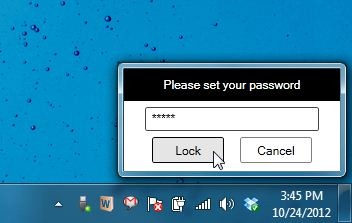
Over het algemeen is USB Flash Drives Control een knappehulpprogramma om thumb drives direct in of uit te schakelen. Tijdens het testen kwamen we echter enkele problemen tegen, zoals een USB-poort die zelfs na het opnieuw inschakelen van de instellingen was uitgeschakeld. Aan de andere kant van de medaille werken de toegepaste instellingen nog steeds, zelfs nadat de app is afgesloten. De tool werkt op Windows XP, Windows Vista, Windows 7 en Windows 8.
Download USB Flash Drives Controle













Comments